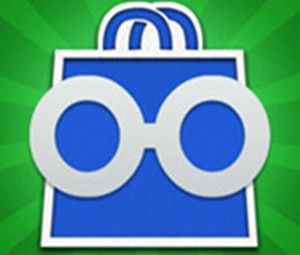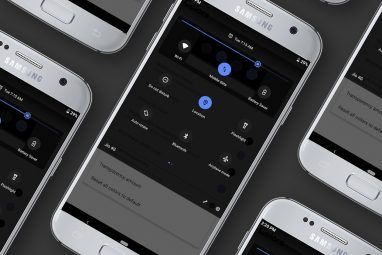您是要输入简短的电子邮件还是写1000字的博客文章,而在没有外部键盘的情况下,在平板电脑/智能手机上执行此操作可能会有些困难。您需要为此任务量身定制的设置。
我以前尝试过在平板电脑上完成所有写作。每次我都因沮丧而放弃,因为大部分过程似乎都涉及固定错别字,不断眨眼,大声叹息以及经常旋转脖子以减轻疼痛。
但是,我决心用我的三星Galaxy平板电脑(P3110)替换我6岁的Lenovo Y500笔记本电脑,因为我所有的工作都不会让我辞职。这就是为什么我回到触摸屏书写实验的原因,这次做了一些准备工作。
如果您一直在使用基于触摸的设备进行类似的战斗,请注意以下提示可以为您提供更流畅,更快速的打字体验。
从舒适的设置开始
在台式机和笔记本电脑上,由于屏幕处于视线水平并能够快速调整,因此您的颈部不会承受太大的压力。
但是对于平板电脑和智能手机,可能是您从奇怪的角度看屏幕。这会在您的脖子上非常快地引起c塞。另外,在具有小屏幕的设备上打字会增加眼睛的疲劳感。由于类似的原因,最常见的基于触摸的小工具似乎不利于编写任务。

请确保您具有正确的设置,以减少此类约束的影响。如果您要购买专门用于完成写作的设备,请选择具有相当大屏幕的设备。
通过使用合适的盒子或支架,或通过使用像我一样的临时设置。调整屏幕亮度,使其达到最佳书写效果。在我使用的Android 4.2.2操作系统上,亮度设置位于“设置"面板的“显示"部分。这通常是设备上的内置功能,但是其位置可能因设备和操作系统而异。
调整字体大小以便于阅读。选择一个好的编辑器来进行更改非常理想。对于我的实验,我决定通过“设置"面板中的“辅助功能"部分缩放字体大小,即使这意味着整个系统中的字体稍大。这是因为我还没有准备放弃我喜欢使用的无干扰写作应用程序Writer,但是不幸的是它没有用于编辑字体大小的设置。
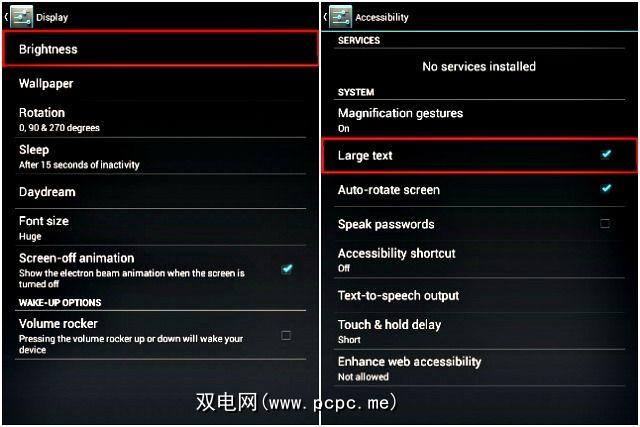
再坐一会儿坐在椅子上,双臂舒展。
正确设置键盘配置
这非常重要,它可以使您的眼睛稍微向下移动,而无需弯曲脖子。
正确设置键盘配置
请记住,对他人有用的东西,可能对您不起作用。选择适合您打字风格和速度的键盘。 SwiftKey和Swype是您可以尝试使用的两种流行键盘。进行一些实验,直到找到一个易于使用的键盘,在该键盘上打字感觉很直观。
对我来说,原生Android键盘可以很好地完成工作。但是,由于受到其他可用选项的诱惑,我决定尝试更多一些。
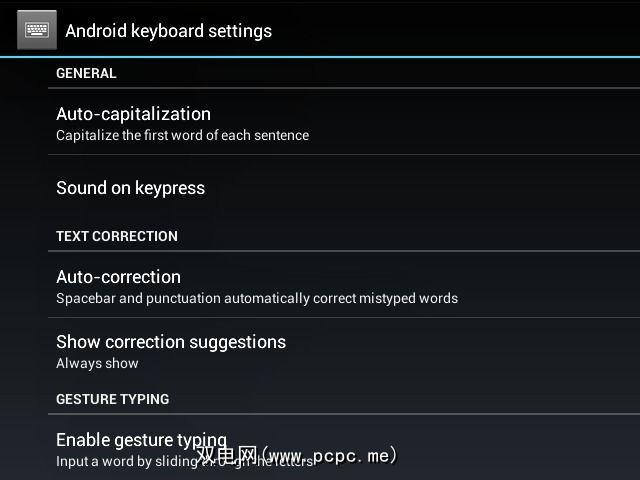
当我阅读Erez对Multiling键盘的评论时,我立即下载并安装了该应用。我喜欢键盘的自定义潜力,尤其是键盘的大小调整和重定位功能。我摆弄了所有可用选项,更改了键盘布局,外观,键大小,键盘大小等。
QWERTY键盘看起来很像笔记本电脑键盘,因此非常适合。我使用不同的配置键入了一些文本片段,以检查哪些文本片段对我来说效果很好。不知何故,他们都没有感觉正确。我一直按错误的键,选择错误的字符,然后把事情搞砸了。
碰巧,当功能或设置太多时,我会很困惑地试图跟踪它们,或者我一直在改变他们不必要地。 Multiling键盘就是这种情况,因此我将其卸载并返回到Android。
在触摸设备上使用键盘时,在类型和滑动选项之间进行选择非常重要。 。这个选择由你。我宁愿跳过滑动功能,而希望进行常规键入,因为经过多年的实践,后者会变得更自然,并使工作流程更加高效。
如果您是智能手机用户,请使用滑动功能或用拇指打字比普通打字更好。不管您的设备规格如何,使用某些键盘(例如Swift),都可以切换到拇指模式,该模式专门用于简化拇指键入。
释放一些屏幕空间
实际上,平板电脑和智能手机很小。状态栏和应用程序停靠栏占用的空间会进一步缩小屏幕尺寸,当您使用记事本和视频播放器等应用程序时,这可能会很麻烦。在像我正在使用的7英寸平板电脑这样的小屏幕上,这种空间不足变得明显。
要减少工作时的屏幕混乱,请切换到全屏模式(如果有的话)设备上的内置功能。如果没有,或者您想进一步控制屏幕行为,Full!screen之类的应用程序可能会是一个有用的解决方案。
我在选项卡上运行了CyanogenMod,所以我能够选择扩展模式以隐藏不必要的元素并仅显示帖子标题,内容和键盘。
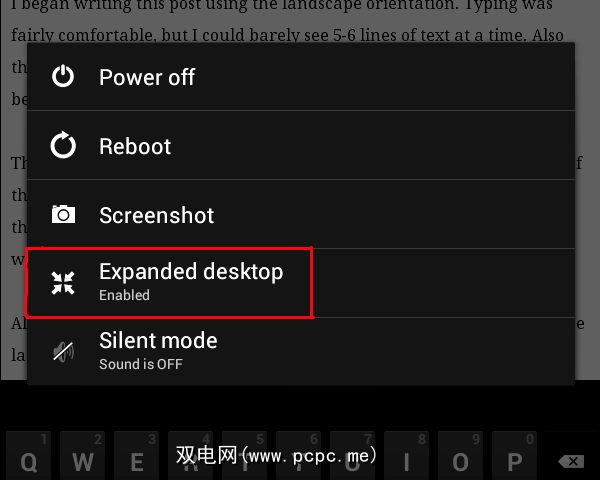
横向和纵向模式的实验
我开始写这篇文章使用横向。键入或多或少容易,但一次几乎看不到5-6行文字。另外,每次我使用Shift键在大写字母和小写字母之间切换时,键盘都会上下移动。
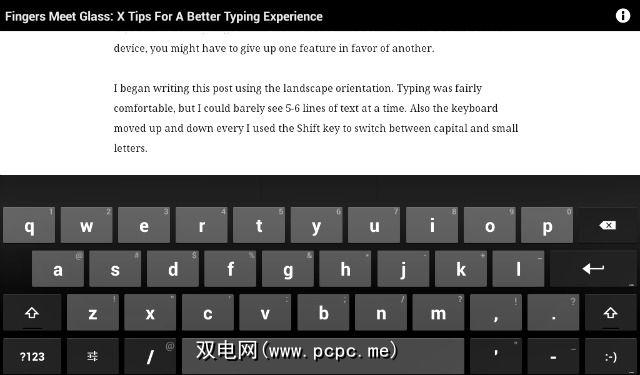
然后,我决定尝试一下纵向模式。虽然可以看到更多页面,但键盘的宽度却减少了近一半。这意味着我的手之间的距离缩小了,因此以普通方式键入时并不像在横向模式中那样容易。
如果您的设备具有大屏幕,则两种模式都可以正常工作。但是,在具有小屏幕的设备上,您可能不得不放弃一项功能,而放弃另一项功能。
考虑到所有因素,纵向模式是一个不错的选择。如果您更喜欢横向模式,但又希望键盘不会占用太多空间,那么Minuum这样的非常规键盘可以为您提供帮助。
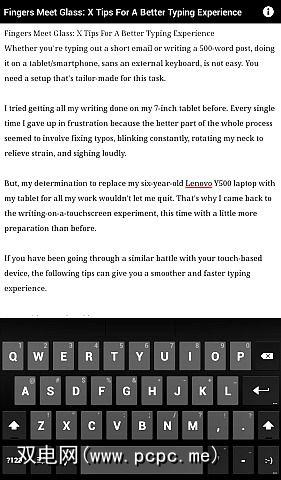
了解一些技巧
键盘在许多基于触摸的设备上,都有一些快捷方式,例如长按数字和特殊字符, .com 域扩展名的键,在空格键上点按两次会持续一段时间等等。偶尔滑倒,自动更正功能可以很好地猜测和更正错误键入的单词。
您可以通过从下拉列表中选择正确的单词来修正拼写错误。您还可以使用文本扩展机制自动输入您定期使用的单词和短语。
在网络上搜索一些键盘技巧,例如iOS的这些快捷方式,记住并练习直到它们毫不费力地从您的手指流出。这样的细节可以节省很多不必要的书写,删除和重写操作。
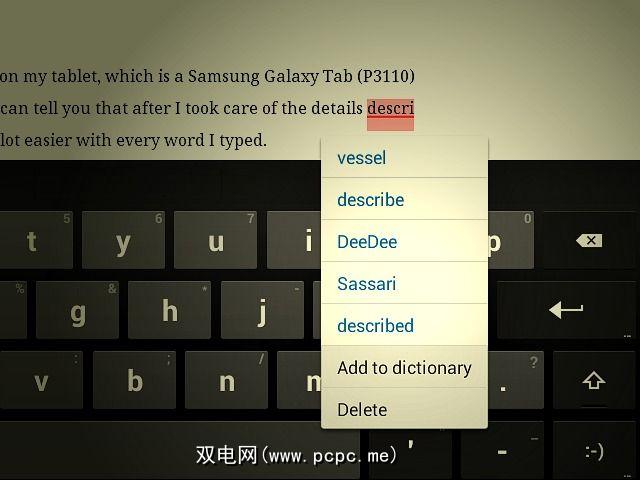
您可以在玻璃上打字吗?
我在平板电脑上写了整篇文章,可以告诉您,在我仔细阅读了上述详细信息之后,每个单词的键入变得更加容易。
我们最近将高端平板电脑与廉价笔记本电脑进行了比较,以了解哪种平板电脑更适合进行富有成效的工作。两者之间是一场激烈的战斗,笔记本电脑的物理键盘和应用程序功能对他们有利。
在完成本实验之后,我得出的结论是,尽管在屏幕上设置了键盘,但平板电脑(也许甚至是智能手机?)也可以作为完成诸如打字之类的任务的良好数字工作空间,但是,前提是您先准备好良好的打字体验。
如果您能够做到这一点,那么您可以逐步将您的许多写作任务移至便携式触摸屏。这意味着,如果您愿意的话,不仅可以在任何地方进行工作,而且还可以更轻松,更有效地完成工作,而不必在笔记本电脑或外接键盘上随意晃动。
打字的原因在玻璃上对您来说更容易?在评论中让我们知道。
图片来源:特色图片是kodomut(通过Compfight cc)的Kindle火键盘的衍生产品。
标签: Android平板电脑 键盘